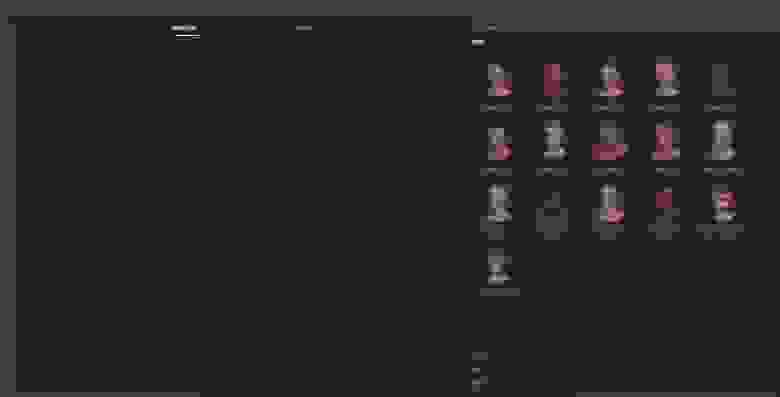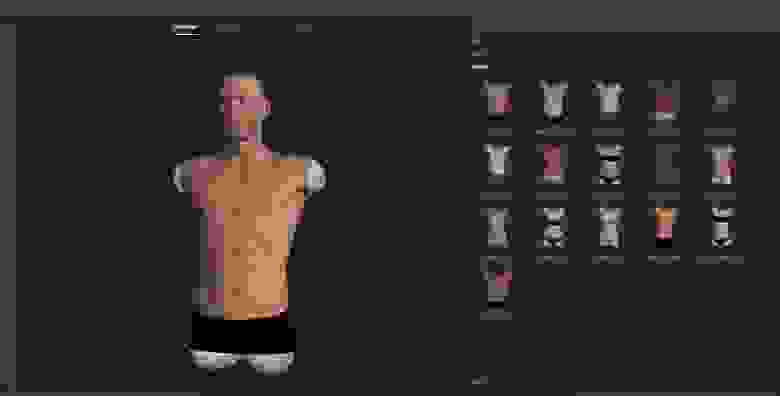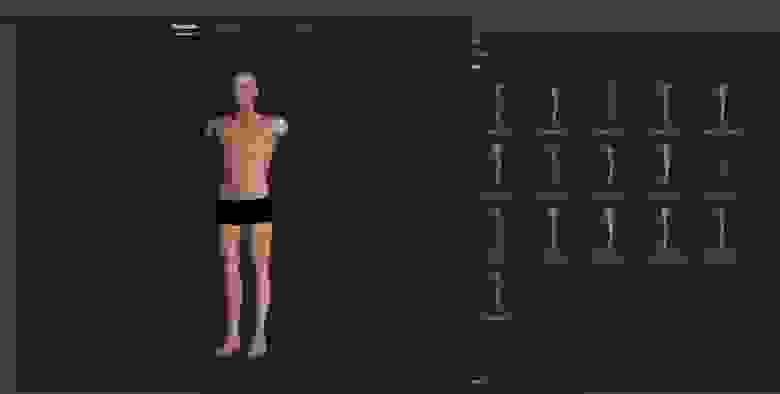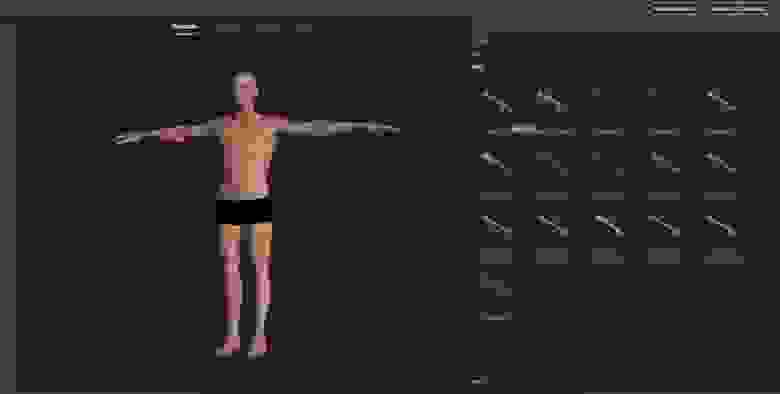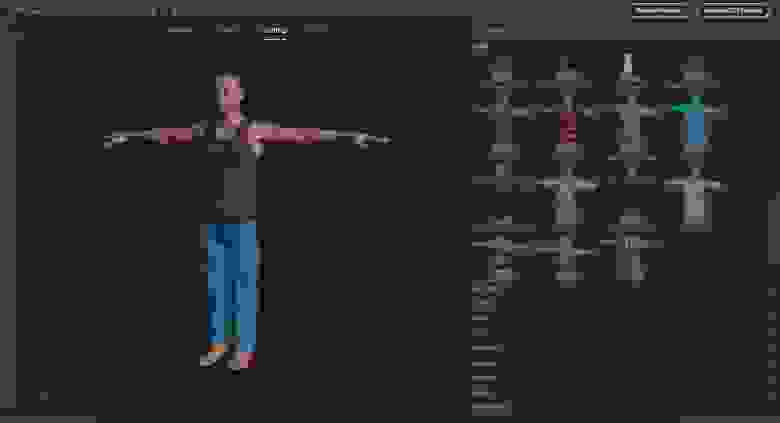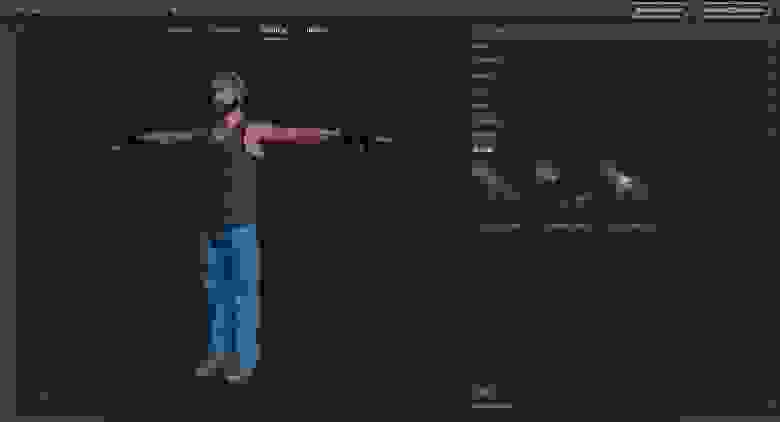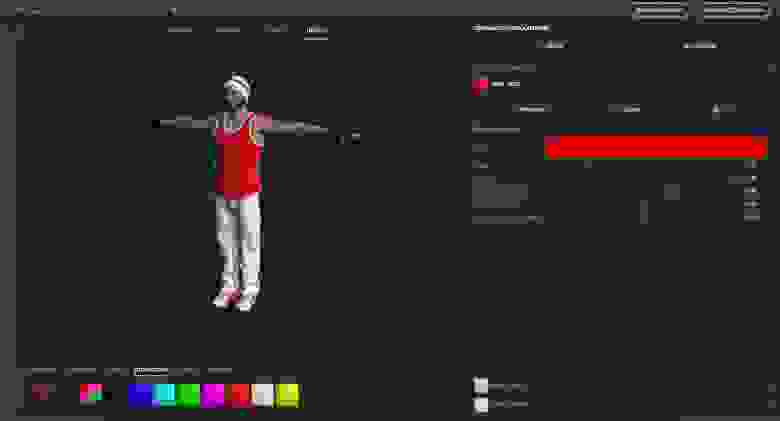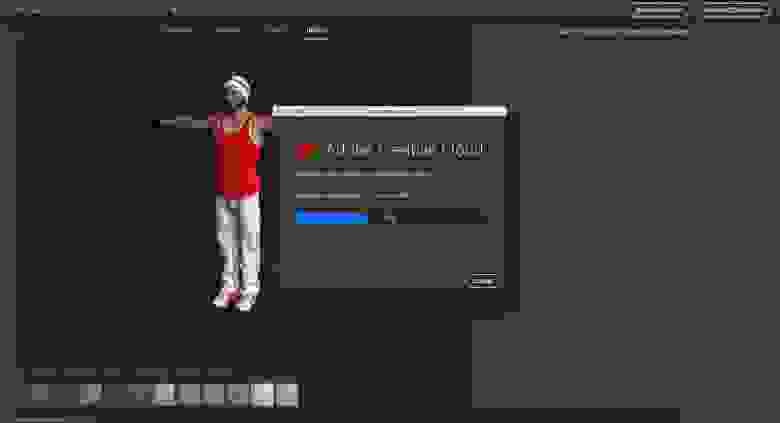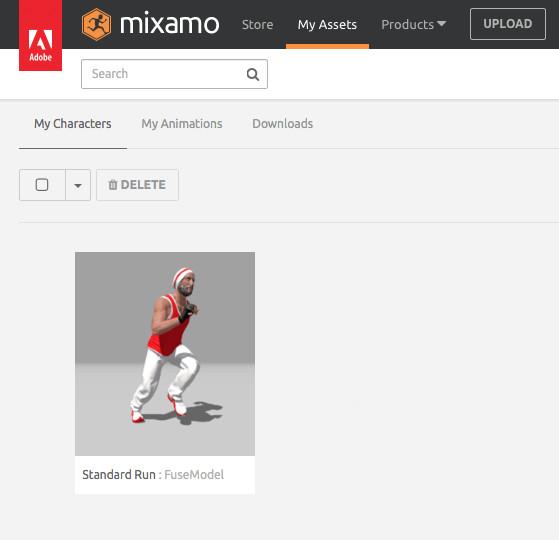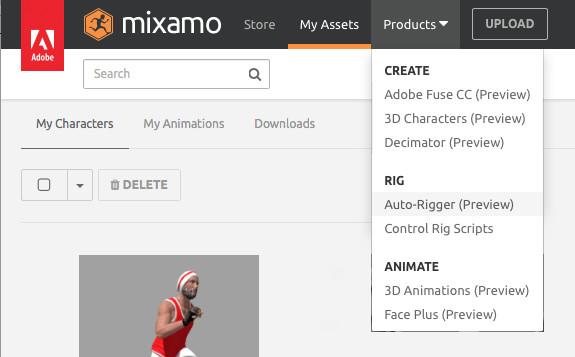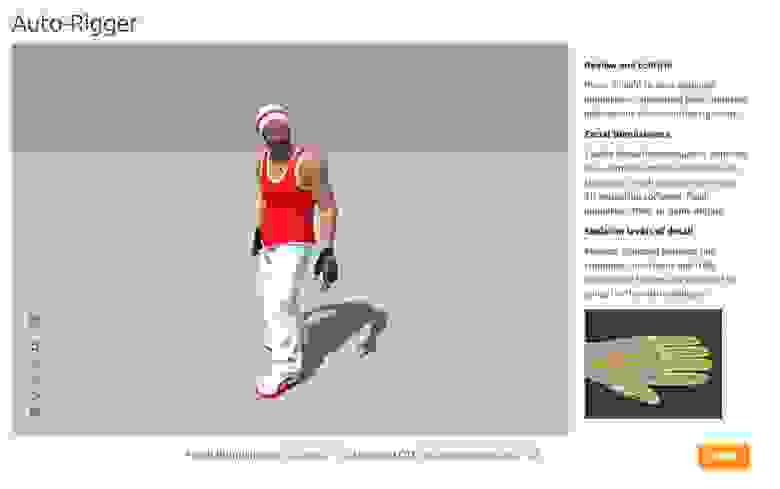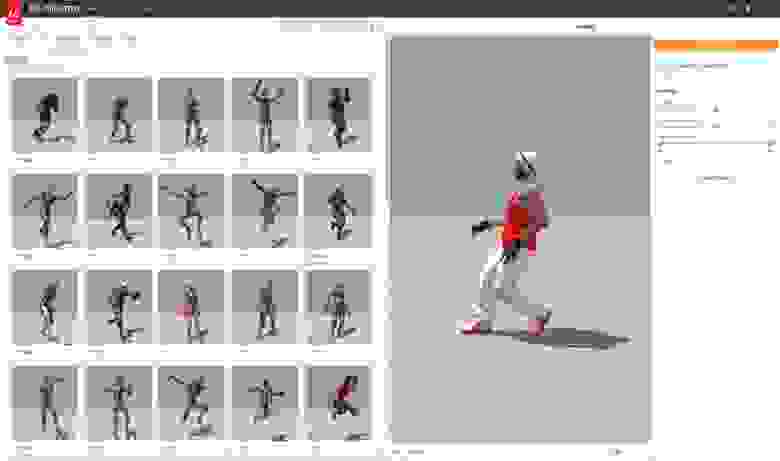С чего начинать анимацию
Несколько советов для тех, кто хочет сделать первый мультфильм
Всем привет, меня зовут Фокусу и я самостоятельно учусь делать мультфильмы. Здесь вы прочитаете советы по подготовке себя к пути мультипликатора (эти советы в первую очередь для меня самой). Но не готовьтесь слишком долго! Иначе вы забудете, к чему готовились, и пропустите самую классную часть своей жизни — прыжок в неизвестность.
Мне 25, в художке в своё время не отучилась и теперь жалею, что не получила базу в традишке. Все графические программы изучала по мере надобности последние 5 лет, когда перепадали какие-то заказы, а в основном работала администратором в коворкингах. Часто была работником на все руки, типа админ-дизайнер-копирайтер-сммщик-маляр-плотник.
Когда я полтора года назад увольнялась с работы, у меня спросили, чем я буду заниматься дальше. Я ответила, что хочу писать и рисовать, а надо мной посмеялись и сказали, что надо выбрать что-то одно.
Первые три месяца я собирала кашу в голове и убеждала себя, что есть такая работа, где нужно и писать истории, и рисовать картинки. Пыталась найти свой стиль в иллюстрации, пересмотрела кучу творческо-мозгоправных видосов и страдала оттого, что от меня нет никакой пользы и прибыли.
Однажды я весь день слушала Dzivia, и мне так понравился альбом, что я нарисовала картинку, которая в последствии переросла в небольшой проект «Чёрточки».
Свои работы я выкладывала в инстаграм, где среди подписчиков только знакомые. По принципу «слушаешь песню, рисуешь картинку» я рисовала всё, что придёт в голову. В какой-то момент я поняла, что рисовать статичные картинки скучно, и попыталась их немного оживить.
Параллельно с этим проектом я наконец догнала, чего хочу от жизни. Я хочу рисовать мультики. Не просто заниматься раскадровкой и аниматикой, а быть вовлеченной в полный цикл производства мультфильма, от пред-продакшна до релиза (это я поняла немного позже). Но я понятия не имела, с чего начать. Мне был предоставлен весь интернет мира, и я начала беспорядочно искать статьи и видосы на тему «хочу рисовать мультики, с чего начать?».
Благодаря тому, что я не ссала и выкладывала свои работы в инстаграме, не претендуя ни на новых клиентов, ни на признание, мне прилетел в руки первый заказ на анимационный клип. Ещё через полгода я сделала второй мультик в своей жизни. Первый мультфильм стал первым проектом, в котором я стала и режиссером, и сценаристом, и раскадровщиком, и дизайнером, и аниматором. Мне понравилось. Я почувствовала, что нашла себя.
2. ПРАВИЛЬНО ПОЛЬЗУЙТЕСЬ СТАТЬЯМИ, КНИГАМИ И УРОКАМИ С ЮТУБА. Проверяйте соответствие версий программы, с которой работаете (вашей и на видео), будь то блендер, фотошоп или ещё что-то. Иногда затыки происходят из-за того, что ваша версия программы обновлена, и версия урока на ютубе не может показать новые фишки интерфейса. Старайтесь искать статьи на том языке, в какой стране тема наиболее развита. Пока до России дойдут изменения, информация уже двадцать раз изменится.
3. СОРТИРУЙТЕ ИНФОРМАЦИЮ. Сохраняйте видео в ютубе по папкам, в закладках браузера по темам и на компе по проектам. Например, обучающие видео по AE сохранять отдельно от мультфильмов или обучающих видео по Blender. Референсы отдельно от мотивирующих картинок, книги об анимации отдельно от книг по традишке. Так вы легко будете находить нужную информацию и быстро сможете вернуться к статье, которая нужна по конкретной теме.
4. СТАВЬТЕ ЦЕЛИ. Мои цели не кажутся мне заоблачными, если я расписываю план на год вперёд. Даже если вы не сильно уверены в своих силах, поставьте две цели: запредельную, космическую, и ту, которая будет минимальной. В прошлом году, в июле, я поставила минимальную цель: сделать первый, какой-никакой, мультик до 25-ти лет. Это было минимальное требование к себе. Сейчас снова июль, и я за год сделала два анимационных клипа для музыкантов. Сама, от начала и до конца. Теперь мне нужна новая цель. Как максимум, к 27-ми годам я планирую стать лауреатом фестиваля Анси. Как минимум — в ближайший год сделать музыкальный клип для зарубежного исполнителя.
5. СОЗДАВАЙТЕ ПРОЕКТЫ. Самый простой способ изучения материала: прочитал, посмотрел, послушал — сделал маленький проект, закрепил пройденный материал. Я не всегда придерживаюсь этого правила из-за отсутствия достаточной дисциплины, но я стараюсь так делать, потому что это работает. Прочитал статью по композиции — набросай стадик. Посмотрел видео про эффекты в Ае — сделай маленькую анимашку.
6. НЕ БОЙТЕСЬ. Никто вас не побьёт, за то что вы что-то сделали не так. Во-первых, скорее всего, никто из ваших знакомых ничего в анимации и иллюстрации не смыслит, они будут восхищаться всем, что вы умеете, даже если вы почти ничего не умеете. Во-вторых, тот, кто что-то смыслит, поймёт, что это ваша первая работа, и даже, может быть, даст вам парочку дельных советов. В-третьих, сильным мира сего вообще на вас по барабану. Каждый из нас, начинающих мультипликаторов, даже ещё не песчинка в пустыне.
Можно выдумать ещё тысячу советов, но какой в этом толк, если вы вдруг опустите руки. Поэтому у меня есть самый последний и важный совет:
3D моделирование и анимация: руководство для начинающих
И ещё немного полезной информации от партнёров: на этот раз компания Akadem представляет подробный туториал для начинающих разработчиков, которые желают освоить азы 3D моделирования и анимации для будущих проектов. Основываясь на собственном опыте создания симулятора паркура и адаптациии его для разных платформ, авторы подробно разбирают процесс создания персонажа экшн-игры, реализации базовых движений и локаций.
«Привет, читатель Хабра! Если ты чувствуешь, что ещё мало продвинулся в разработке игр на Unity3D, и мечтаешь о чём-то большем и, главное, динамичном — добро пожаловать под кат. Там мы расскажем о том, как создать своего собственного персонажа, не имея навыков 3D моделирования, импортировать его в Unity-проект и заставить двигаться.
Давайте представим, что в один прекрасный вечер после очередного просмотра фильма «13-ый район» вам вдруг захотелось сделать свою игру о безумных трюках, прыжках через пропасти и чудесах акробатики. В анамнезе у вас есть пара проектов с использованием геометрических примитивов, типа «3 в ряд», так что какие-то навыки программирования уже имеются, пусть и начального уровня. Для реализации этой новой идеи вам понадобятся: модель персонажа, модель окружения и специфичные анимации. Всё просто! Но тут вы осознаёте, что господь не наделил вас навыками трехмерного моделирования. Самое сложное, что вам довелось совершить в этой области — создать модель чайника в пиратской копии 3D Studio Max, купленной за 200 рублей в переходе пару лет назад. Тогда вам пришлось затратить на весь процесс целых 10 секунд времени и несколько калорий, чтобы поднять палец и нажать кнопку «Создать чайник». Да уж, никуда не годится.
Но не стоит отчаиваться, ведь современные технологии на сегодняшний день предоставляют безграничные возможности даже тем, кто не может похвалиться навыками в соответствующей сфере. Даже начинающий хирург сегодня, скачав приложение Пересадка печени 3D, может с легкостью прооперировать своего друга в домашних условиях. Но не будем отвлекаться на лёгкие художественные преувеличения — вернёмся к нашей будущей игре.
Для создания харизматичного персонажа мы будем использовать Adobe Fuse, как очень простой инструмент для работы с моделями такого рода. «С помощью этого нового приложения вы сможете с легкостью создавать, изменять и настраивать 3D-модели человеческих персонажей за считаные минуты, сохранять их в Creative Cloud Libraries, а затем добавлять для них позы и анимацию», — гласит описание. Отлично, нам подходит!
Интерфейс среды Fuse не даст вам почувствовать себя инспектором ядерной безопасности на Спрингфилдской АЭС.
Уверяем вас, процесс создания персонажа будет крайне простым и принесет сплошное удовольствие. Самому Господу Богу было бы намного удобнее создавать Адама, если бы он пользовался таким инструментом.
Итак, приступим. Перед вами главное окно программы, где основными для нас являются вкладки, расположенные над основной рабочей областью и представляющие собой этапы построения человеческой 3D модели. Вкладка Assemble даёт нам возможность создать непосредственно тело героя, составляя его из отдельных компонентов: торса, рук, ног и головы. С этого-то и начнём. Раскрыв список Head в правой части экрана, мы увидим перед собой различные исходные варианты. Здесь вы найдете всевозможные головы: мужские и женские, светлокожие и темнокожие, молодые и в возрасте, и даже мультяшные. Вспомнив с улыбкой творение Мэтта Гроунинга, кликаем мышкой и выбираем подходящую.
Вкладка Torso, как понятно из названия, предоставляет нам возможность выбрать туловище. Тут вы решаете ходит ли ваш персонаж в спортзал, родился ли он в Африке, получает ли пенсию, а может, и вовсе пользуется Lady Speed Stick? Выбираем понравившийся вариант и двигаемся дальше.
Следуя сложившейся логике вещей, пробегаемся по оставшимся двум вкладкам. Разработчики постарались на славу и исключили возможность ошибки, поэтому руки нашего героя определённо будут расти из правильного места. В раздел Legs наращиваем подходящие ноги, в разделе Hands — соответственно руки. В конечном счете, в главном окне отобразится наше творение, которое можно повертеть вокруг своей оси, чтобы убедиться, что мы ничего не забыли.
Следующий этап, который мы проведём во вкладке Customize, можно назвать самым интересным в создании персонажа. С помощью удобных ползунков мы можем менять такие параметры, как длина рук, величина головы, телосложение, цвет кожи, разрез глаз, овал лица и многое другое. Именно здесь вы определяете, будет ли ваше детище трейсером спортивного сложения или же долговязым чернокожим азиатом, у которого явные проблемы с холестерином. Тут главное не переборщить, иначе результат может получиться самым неожиданным.


Теперь, как порядочный отец, вы должны одеть своего отпрыска, не бегать же ему совершенно нагим по будущей локации, привлекая излишнее внимание низкополигональных зевак. Для этого перейдем во вкладку Clothing, где в правой части экрана вы увидите великое множество разделов. В них можно не только разжиться стильной футболкой, но и сделать прическу, отрастить бороду, усы, нацепить перчатки, шляпу, модные кеды и прочее. Вы в полной мере сможете почувствовать себя ведущим заседания модного суда Александром Васильевым, а сама Эвелина Хромченко не сможет вынести ни единого обвинения вашему творению. Останавливаться сейчас на каждом параметре этого раздела не имеет смысла, иначе печатная версия статьи превратится в один из томиков бессмертного произведения писателя Л.Толстого. Поверьте, на этом этапе кастомизация персонажа проста и интуитивно понятна, все названия подвергающихся изменению частей тела подписаны и обозначены. А если вы не знаток английского языка, то вам будет даже интереснее: придётся изучать функционал опытным путем, передвигая бегунки от одной крайней позиции в другую. Ниже представлены поэтапные иллюстрации настройки создаваемой 3D модели.
Последняя вкладка Texture отвечает за настройку экспортируемых материалов модели, включающих в себя цвет, фактуру ткани, паттерны и прочее. Изменим цвета одежды персонажа и получим яркий образ, готовый к экспорту.
Для продолжения работы с моделью удобнее всего экспортировать её в Mixamo — онлайн-сервис от Adobe, позволяющий анимировать созданного вами героя. Для этого вам нужно в правом верхнем углу нажать на одноименную кнопку «Export to Mixamo». Напоминаю, что вы должны быть подписчиком Creative Cloud и иметь свой Adobe ID, чтобы воспользоваться этой функцией.
Процесс импорта модели закончен, и теперь самое время стать доктором Франкенштейном, то есть повернуть рубильник и запустить адскую машину для оживления вашего создания. Для этого нужно зайти на страницу Mixamo под своим ID, в верхней панели перейти в раздел Store, затем в той же панели выбрать вкладку MyAssets. На загруженной странице в подразделе MyCharacters вас будет ждать свежеиспеченная модель трейсера.
Загруженная модель является статичной, но это временно — только до тех пор, пока мы не внедрим Rig скелет с точками сгиба и привязкой к конечностям. Чем и займёмся! Для этого заставим работать очень удобную функцию Auto-Rigger, которая находится в меню Products. Причем если модель была сделана в редакторе Fuse, как в нашем случае, то процесс автоматического создания скелета становится необычайно простым и не требует дополнительных шагов. В том случае, если модель была сделана в другой среде, то скорее всего придётся указывать на схеме точки сгиба конечностей, но сложностей это вызвать не должно.
В настройках Auto-Rigger мы можем указать необходимую степень детализации скелета. Сказываться она будет только на пальцах кисти. Максимальная степень — ладонь со сгибающимися пальцами, минимальная — статичная ладонь. После подтверждения система сообщит об успешном обновлении загруженной модели, и теперь у нас появляется возможность анимирования при помощи базовых анимаций. А база, должны вам сказать, очень большая, более 1000 популярных наименований, включающих в себя движения танцев, спортивных упражнений, боевых искусств, акробатики и стандартных перемещений человека в пространстве. Для тех, кто занимается играми, это очень богатый ресурс.
Чтобы начать процесс анимирования, перейдем в разделе Store главного окна во вкладку Animations. Перед нами откроется библиотека всех анимаций, которые предлагает нам Mixamo. По поиску можно найти интересующие нас тематические движения прыжков и подкатов. Выбираем искомое и сохраняем его в наборе, нажав в правой части экрана на кнопку «Add to my assets».
Оказавшись в пункте меню My Assets, вы увидите 3 вкладки:
Настало время открыть Unity и загрузить в пустой проект модель персонажа, настроив параметры импорта. После этого, щёлкнув по файлу в иерархии ассетов, в окне Inspector мы увидим панель с тремя вкладками. В панели Rig обязательно нужно указать Animation Type Humanoid. Этим мы дадим понять, что скелет нашей модели имеет человеческое строение: это уточнение позволит без труда работать с анимациями такого типа и оценить все плюсы системы Mecanim. При нажатии Apply будет выполнена автоматическая конфигурация, об успешном завершении которой сообщит маленькая галочка слева от кнопки «Configure». В панели Animations нас интересуют следующие параметры:
Следующим шагом будет создание и настройка компонента Animator, чтобы заставить персонажа использовать различные анимации в зависимости от условий. Для этого в любом удобном месте иерархии проекта кликнем правой кнопкой мыши и выберем из списка команд Create → Animator Controller». Выделив новый файл и открыв окно Animator, мы увидим пустой контроллер, содержащий лишь 2 состояния по умолчанию — Entry и AnyState. Состояние Entry является стартовым и должно перетекать в другое, которое мы и создадим, выполнив команду CreateState → Empty при помощи правой кнопки мыши. Нам будет удобно, если по умолчанию, когда игрок не вводит никаких команд, персонаж будет продолжать бег, поэтому назовем его Run. Добавим в созданном состоянии в поле Motion анимацию бега, выбрав её из списка либо перетащив мышкой, а также слегка увеличим скорость воспроизведения в поле Speed. От состояния Entry создадим переход в состояние Run с помощью контекстного меню первого. Пункт Make Transition создаст стрелочку-указатель, который мы вручную присоединим ко новому состоянию.
Теперь создадим ещё 2 состояния для прыжка и подката — Jump и Slide соответственно. Назначим им одноименные анимации, а также переходы с состоянием Run, как прямые, так и обратные. Переходы послужат нам не только полезным инструментом для сглаживания двух перетекающих анимаций, но и укажут условия смены состояний. Чтобы управлять переходами, придётся создать две булевых переменных jump и slide в параметрах аниматора. Для этого необходимо во вкладке Parameters окна Animator кликнуть на символ «+».
Выделив стрелку на ветке перехода в окне Inspector, мы увидим поле с кривыми анимаций, где можем указать промежуток перехода для их смешивания. В поле Conditions указываем условия перехода.
Теперь пришла пора почувствовать себя немного архитектором, создав простую локацию. Для этого нам отлично подойдут наборы бесплатных ассетов в Asset Store:
Для простоты сочленим построенные блоки, чтобы создать цельный отрезок улицы, выставим персонажа в начальную позицию и закрепим за ним камеру, предварительно настроив угол отображения. Назначим персонажу два простейших скрипта, один из которых позволяет ему бежать ровно по оси Z без отклонений, второй — даёт контроль над выполнением трюков подката и прыжка.
Выглядит очень впечатляюще, не правда ли? Наверняка, если бы вы увидели такую картинку где-нибудь на просторах интернета, то подумали бы что это новая игра от DICE про крутого разносчика китайской еды.
В заключение хотелось бы выразить основную мысль данного поста: не бойтесь ничего нового и на первый взгляд сложного! Мы наглядно показали, как современные технологии могут дать вам отличную возможность без лишних финансовых затрат создать красивую и реалистичную заготовку будущей игры, имея за плечами лишь стартовый опыт в программировании. Успехов!»
Основы анимации в Animate
Как и для большинства операций в Animate (раньше этот продукт назывался Flash Professional CC), для анимации не требуется ActionScript. Однако если необходимо, можно создать анимации с помощью ActionScript.
Animate предоставляет несколько способов для создания анимации и специальных эффектов. Каждый метод предоставляет разные возможности по созданию привлекательного анимированного содержимого.
Animate поддерживает следующие типы анимации:
Воспользуйтесь элементами анимации движения, чтобы задать свойства объекта, такие как положение и альфа-прозрачность в одном кадре, а затем снова в другом кадре. Animate затем интерполирует значения свойств для кадров, находящихся в промежутке между указанными кадрами. Анимация движения полезна в тех случаях, когда анимация состоит из непрерывного движения или преобразования объекта. Анимация движения отображается на временной шкале как непрерывный диапазон кадров, который по умолчанию может быть выбран как один объект. Анимация движения — это мощное средство, которое несложно создать.
Классическая анимация похожа на анимацию движения, но более сложна в создании. Классическая анимация позволяет создавать некоторые анимированные эффекты, которых невозможно добиться с использованием диапазонов анимированных кадров.
Позы обратной кинематики (не используются в Animate)
Позы обратной кинематики позволяют растягивать и поворачивать объекты фигур, а также соединять группы экземпляров символов, чтобы перемещать их одновременно, обеспечивая тем самым естественность движения. После добавления костей к фигуре или группе символов можно изменить положение костей или символы в разных ключевых кадрах. Animate интерполирует положения в переходных рамок.
При анимации формы в отдельном кадре на временной шкале рисуется форма, а в другом кадре эта форма изменяется, либо рисуется новая форма. Animate затем интерполирует фигуры для промежуточных кадров, создавая анимацию одной фигуры, перетекающей в другую.
Такая техника анимации позволяет указывать различные объекты для каждого кадра временной шкалы. Эта техника используется для создания эффекта, при котором создается впечатление быстрого воспроизведения кадров фильма. Эта техника полезна при создании комплексной анимации, где графические элементы каждого кадра должны быть различны.
О частоте кадров
Частота кадров, скорость воспроизведения анимации, измеряется числом кадров в секунду (fps). При слишком низкой частоте кадров анимация выглядит так, как будто она останавливается и начинается, при слишком высокой частоте кадров происходит размытие деталей анимации. Частота кадров 24 кадра/сек является принятой по умолчанию для новых документов Animate, и обычно именно с такой настройкой достигаются лучшие результаты при отображении веб-страниц. Частота кадров стандартного видео также составляет 24 кадра/сек.
Сложность анимации и производительность компьютера влияют на плавность воспроизведения. Чтобы определить оптимальную частоту кадров, проверьте свои анимации на разных компьютерах.
Поскольку для всего документа Animate указывается одна частота кадров, задайте скорость до начала создания анимации.
Идентификация анимаций на временной шкале
Animate отличает анимацию движения от покадровой анимации на временной шкале путем показа различных индикаторов в каждом кадре с содержимым.
На временной шкале появляются следующие индикаторы содержимого кадра:
Диапазон кадров с синим фоном указывает на анимацию движения. Черная точка в первом кадре означает, что диапазону анимации присвоен целевой объект. Черные ромбы указывают последний кадр и другие ключевые кадры свойств. Ключевые кадры свойств — это кадры, содержащие изменения, явно определенные пользователем. Можно выбрать тип отображаемых ключевых кадров свойств, щелкнув диапазон анимации правой кнопкой мыши (Windows) или удерживая клавишу Command (Macintosh) и выбрав из контекстного меню пункт «Показывать ключевые кадры» > тип. По умолчанию Animate отображает все типы ключевых кадров свойств. Все остальные кадры диапазона содержат интерполированные значения, относящиеся к свойствам анимации целевого объекта.
Полая точка в первом кадре указывает на то, что целевой объект анимации движения удален. Диапазон анимации все еще содержит ключевые кадры свойств; ей можно присвоить новый целевой объект.
Диапазон кадров с зеленым фоном указывает на использование слоя позы обратной кинематики (IK). Слои позы содержат каркасы IK и позы. Все позы отмечены на временной шкале черными ромбами. Animate интерполирует положения каркаса в кадрах между позами.
Черная точка с черной стрелкой на голубом фоне на начальном кадре означает классическую анимацию движения.
Пунктирная линия означает, что классическая анимация движения прервана или неполна, например пропущен последний ключевой кадр.
Черная точка с черной стрелкой на светло-зеленом фоне на начальном кадре означает анимацию формы.
Черная точка означает отдельный ключевой кадр. Содержимое кадров светло-серого цвета после отдельного ключевого кадра остается точно таким же, без изменений. Эти кадры содержат вертикальную черную линию и пустой прямоугольник в последнем кадре диапазона.
Маленькая a означает, что кадру назначено действие на панели «Действия».
Красный флажок означает, что кадр содержит метку.
Зеленая двойная косая черта означает, что кадр содержит комментарий.
Золотая узловая точка показывает, что кадр является именованной меткой.
О слоях в анимации движения
Каждый монтажный кадр в документе Animate может состоять из любого числа слоев временной шкалы. Для упорядочивания содержимого анимационных последовательностей и разделения анимационных объектов используйте слои и папки слоев. Упорядочивание по слоям и папкам предотвращает удаление, соединение или сегментацию перекрывающихся объектов. Чтобы создать анимацию, которая включает одновременное анимированное движение более одного символа или текстового поля, размещайте объекты на отдельных слоях. Можно использовать один слой как фоновый слой для размещения статичных рисунков, а также использовать дополнительные слои для каждого отдельного анимированного объекта.
При создании анимации движения Animate преобразует слой, содержащий выбранный анимированный объект, в слой анимации. Слой анимации обозначается специальным значком, расположенным рядом с названием слоя, на временной шкале.
Если в том же слое, где находится объект анимации, присутствуют другие объекты, Animate добавляет выше или ниже исходного слоя новые слои по мере необходимости. Любые объекты, которые существовали под объектом анимации на исходном слое, переходят на новый слой, лежащий под исходным. Любые объекты, располагавшиеся над объектом анимации на исходном слое, перемещаются в новый слой, который находится над исходным. Animate вставляет эти новые слои между любыми слоями, расположенными на временной шкале. Таким образом, Animate сохраняет исходный порядок наложения всех графических объектов в рабочей области.
Слой анимации может содержать только диапазоны анимации (смежные группы кадров с анимацией движения), а также статические или пустые кадры и ключевые кадры. Каждый диапазон анимации может содержать только единичный целевой объект и необязательную траекторию движения для целевого объекта. Поскольку рисовать в слое анимации невозможно, создайте в других слоях дополнительные анимационные или статические кадры, а затем перетащите их в слой анимации. Чтобы разместить кадровый сценарий в слое анимации, создайте его в другом слое, а затем перетащите в слой анимации. Кадровый сценарий может находится в кадре за пределами самого диапазона анимации. Обычно лучше размещать все кадровые сценарии на отдельном слое, который содержит только ActionScript.
Если в документе содержится несколько слоев, то отслеживание и редактирование объектов на одном или нескольких из них может быть затруднительным. Задача упрощается, если одновременно работать только с содержимым одного слоя. Слои, с которыми вы в данный момент не работаете, можно скрывать или блокировать, нажав на значок с изображением глаза или замка, который расположен рядом с названием слоя на временной шкале. Использование папок слоев способно помочь вам упорядочить слои в виде управляемых групп.
Распределение объектов по слоям для анимации движения
Animate автоматически перемещает объект на его собственный слой анимации после того, как к объекту применено свойство анимации. Также можно самостоятельно распределить объекты по их отдельным слоям. Например, можно самостоятельно распределить объекты при упорядочивании содержимого. Распределение вручную также может пригодится для применения анимации к объектам, для которых нужно точно контролировать перемещение с одного слоя на другой.
При использовании команды «Распределить по слоям» («Модификация» > «Временная шкала» > «Распределить по слоям») Animate размещает каждый выбранный объект на новом отдельном слое. Все невыбранные объекты (в том числе объекты в других кадрах) остаются в исходных слоях.
Команду «Распределить по слоям» можно применить к любому элементу в рабочей области, в том числе к графическим объектам, экземплярам, растровым изображениям, видеороликам и разбитым блокам текста.
О новых слоях создано с помощью команды «Распределить по слоям»
Новые слои, созданные в процессе операции «Распределить по слоям» называются по имени элемента, который содержится в каждом из слоев.
Новый слой, содержащий элемент библиотеки (такой как символ, растровое изображение или видеоклип), получает имя этого элемента.
Новый слой, содержащий именованный экземпляр, получает имя экземпляра.
Новый слой, содержащий символ из разбитого блока текста, именуется, как и этот символ.
Новый слой, содержащий графический объект (который не имеет имени), именуется как Слой1 (или Слой2 и т. д.), потому что графические объекты не имеют имен.
Animate добавляет новые слои под все выбранные слои. Новые слои размещаются сверху вниз в том порядке, в котором были первоначально созданы выбранные элементы. Слои в разбитом тексте размещаются в порядке символов, слева направо, справа налево или сверху вниз. Предположим, необходимо разделить на части текст FLASH и распределить его по слоям. Новые слои, которые называются F, L, A, S и H размещены по нисходящей, и самым верхним среди них является слой F. Эти слои будут размещены сразу под слоем, в котором содержался текст.